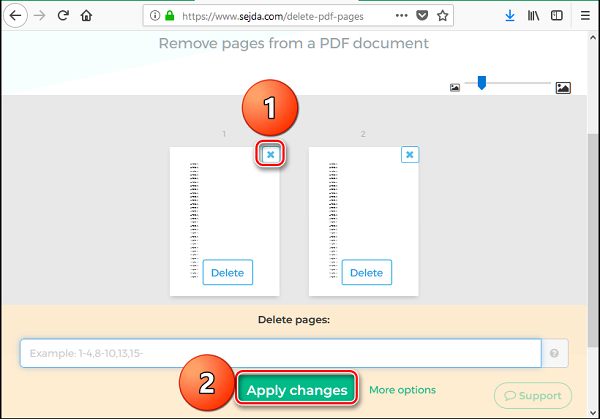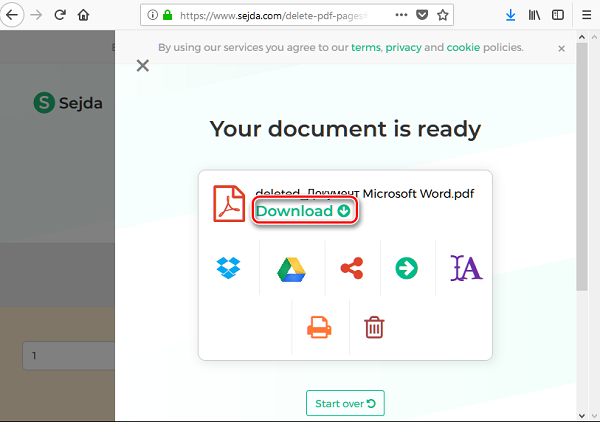Онлайн-сервисы для удаления страниц из PDF
Иногда возникают ситуации, когда нужно удалить страницы из PDF-файла. При работе с текстовым документом сложностей не возникает, но редактирование такого формата вызывает ряд вопросов. Для решения этой задачи можно воспользоваться онлайн-сервисами. Работать с этими приложениями — легко, у них простой интерфейс с минимальным набором функций.
Содержание
Как удалить страницы из PDF онлайн
Чтобы решить эту задачу необязательно устанавливать программу на компьютер. Существуют бесплатные онлайн-сервисы, с помощью которых получится отредактировать PDF-документ. Они позволяют не только осуществлять удаление, но и объединить файлы, перевести JPG в ПДФ или последний конвертировать в Word. Их выбирают чаще всего, потому что он экономит время и не требует установки или регистрации.
Но чтобы воспользоваться такими сервисами, понадобится подключение к Интернету. Также сайты могут не работать из-за технических неполадок. Несмотря на эти недостатки, пользователи предпочитают удалять листы из ПДФ онлайн. Эти сервисы имеют простой и понятный интерфейс, и для использования большинства приложений подойдет эта инструкция на примере работы с Sejda:
- Пользователь заходит на сайт. Обычно на главной странице находится кнопка «Загрузить PDF-файл». Нажав на нее получится переместить нужный документ.
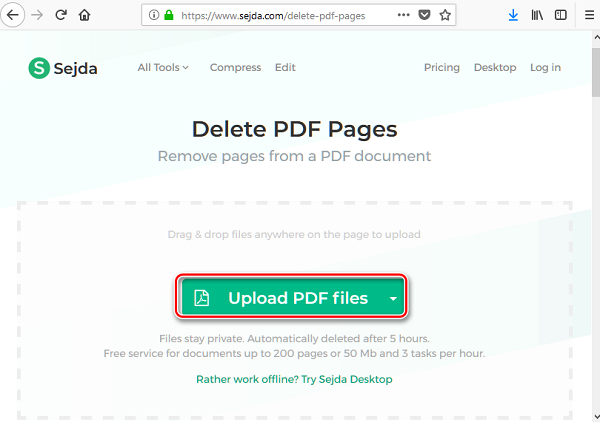
- После этого в меню нужно найти раздел «Редактировать» и выбрать действие «Удалить страницы».
- Пролистав документ, пользователю остается выбрать страницы и нажать на иконку корзины (крестик).

- Появится диалоговое окно для подтверждения действия. После редактирования нужно сохранить (скачать) документ. Для этого необходимо перейти по указанной ссылке. В некоторых редакторах есть подсказки для работы с ними.

Бесплатные онлайн-сервисы для удаления страниц ПДФ
Это один из наиболее удобных способов того, как в ПДФ удалить ненужные страницы и отредактировать документ. Есть программы, функционал которых станет доступным после регистрации. Но есть онлайн-сервисы, которыми получится воспользоваться без авторизации.
Работать с онлайн-сервисами получится при наличии Интернет-соединения. Также в некоторых приложениях есть ограничения на количество попыток. Или расширенный функционал будет доступен после покупки подписки. Поэтому этот способ подходит тем, кто редко работает с PDF-документами. Если пользователь регулярно работает с файлами такого формата, лучше загрузить десктопные программы.
SmallPDF
В этом сервисе перемещать документ придется вручную. На главной странице имеется рабочая область, в которое нужно загрузить PDF-файлы.
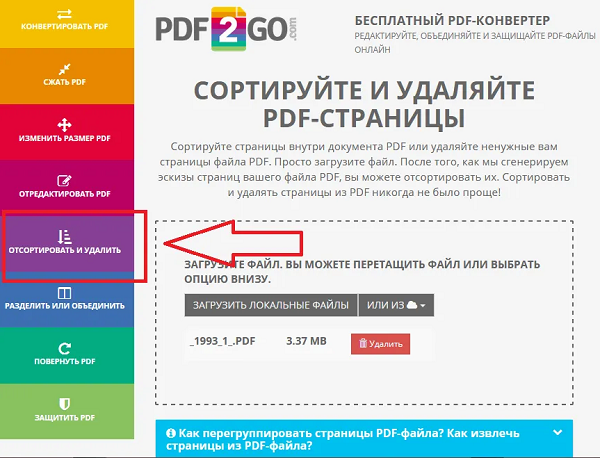
- Пользователю понадобится раздел «Разделить pdf».
- Откроется окно в которое вручную следует перетащить файл. Для этого нужно зажать левую кнопку мыши и переместить выбранный документ.
- После загрузки всех страниц пользователь должен отметить страницы, которые нужно сохранить. Они будут отмечены рамкой фиолетового цвета.
- Затем нужно выбрать действие «Разделить PDF». Появится новое окно для скачивания получившегося документа.
Из недостатков SmallPDF стоит отметить ограничение на количество пользований. Документ можно загружать не более 2 раз за час. Чтобы получить доступ к расширенному функционалу придется купить подписку. Но главное преимущество этого приложения — возможность работать одновременно с несколькими ПДФ-документами.
PDF Candy
Этот редактор, практически, не отличается от SmallPDF. Основное отличие — в интерфейсе.
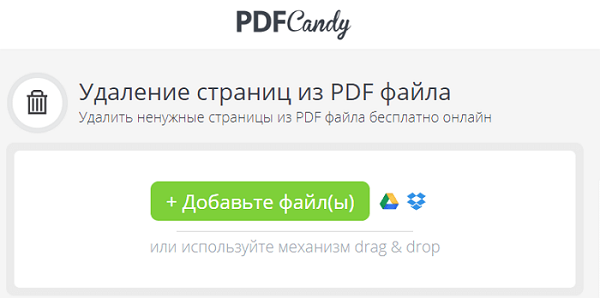
Чтобы удалить страницы из PDF онлайн пользователь должен выполнить следующие действия:
- Загрузить файл можно вручную, перетащив его в рабочую область, или нажав на соответствующую кнопку.
- Появится окно, далее нужно ввести номера страниц, которые пользователь хочет удалить.
- После подтверждения действия следует загрузить новый документ.
Внизу на сайте есть подсказка по удалению страниц. Поэтому у пользователя не возникнет трудностей с редактированием документа.
PDF 2 GO
Еще один популярный онлайн-сервис для работы с файлами такого формата. Его функционал почти не отличается от вышеописанных программ, за исключением нескольких нюансов.
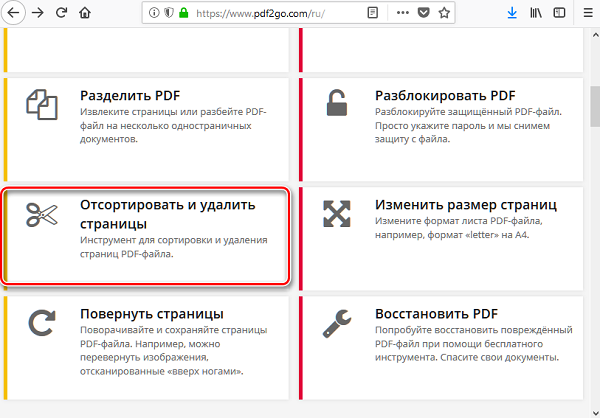
Вот алгоритм действий для пользователей:
- На главной странице нужно выбрать действие «Сортировать и удалить лист из ПДФ онлайн». Появится окно с кнопкой для загрузки новых файлов.
- После того как будут загружены все страницы, можно приступать к редактированию документа.
- Пользователю остается выбрать какую следует удалить страницу из ПДФ.
После этого он будет автоматически перенаправлен в другое окно, где сможет скачать обновленный документ. Несмотря на то, что алгоритм действий почти не отличается, PDF 2 GO является одним из самых популярных редакторов. Главное достоинство этого приложения — наличие дополнительных опций:
- изменение шрифта;
- обрезка страниц;
- копирование;
- рисование.
В сравнении с другими онлайн-сервисами, PDF 2 GO имеет обширный функционал. В других приложениях также есть дополнительные опции, но они становятся доступными после приобретения платной подписки.
Ilovepdf
Этот сервис появился сравнительно недавно, но уже получил положительную оценку от пользователей.

С его помощью получится удалить страницы из ПДФ документа.
- Нужная опция находится в пункте «Разделить PDF».
- Появится окно с кнопкой для загрузки нового документа. Можно перетащить его вручную, зажав левую кнопку мыши.
- Пользователю нужно отметить страницы, которые он хочет сохранить.
- Далее следует выбрать «Добавить диапазон» и указать номера страниц, которые необходимо оставить.
- Завершающее действие — «Разделить PDF».
Остается загрузить итоговый результат. Некоторые пользователи отметили, что удобнее указывать какие именно нужно удалить страницы в ПДФ онлайн, чтобы правильно отредактировать файл. Программа Ilovepdf.com подойдет для работы с многостраничными документами.
Sejda
У этого онлайн-сервиса понятный и простой интерфейс. Но есть существенный недостаток — меню полностью на английском языке. Если пользователь хочет редактировать документ в Sejda, он должен хорошо понимать его или прибегать к помощи онлайн-переводчика.
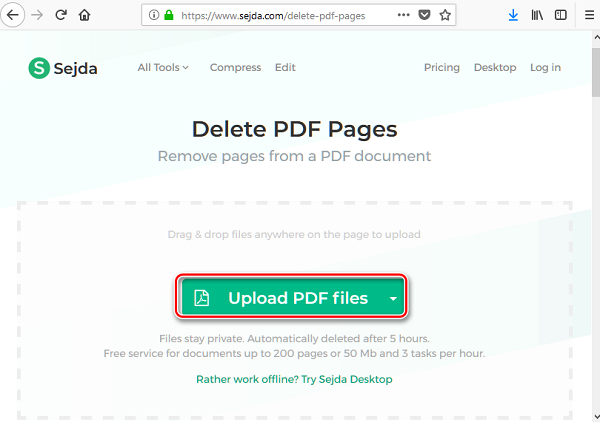
Поможет разобраться в работе этого онлайн-сервиса пошаговая инструкция:
- На главной странице сайта нужно нажать на кнопку Upload PDF Files для загрузки документа.
- Когда файл будет открыт, можно приступать к редактированию. Нажатием на изображение синего крестика, получится удалить страницу в ПДФ.
- Чтобы сохранить новую версию документа, нужно кликнуть по строке Apply Changes.
- Когда загрузка будет завершена необходимо сохранить файл на компьютер, нажав на Download.
Этот сервис не пользуется большой популярностью из-за того, что все меню на английском языке. Также из недостатков стоит отметить ограничение в использовании — не более 3 документов в час. Однако данный вариант является хорошей альтернативой, если другие онлайн-сервисы не работают по техническим причинам. Также это одна из немногих программ для работы с PDF-форматом, в которой результат будет без водяного знака.
PDFEscape Online
Это бесплатный онлайн-редактор для документов, не превышающих 100 страниц или размер 10 Мб.
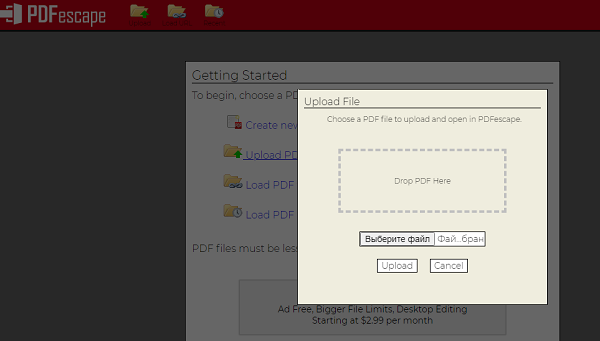
Кроме удаления страниц, в данном приложении есть инструменты для работы с файлами. Но у пользователя не получится изменить уже имеющийся текст.
Из других минусов стоит выделить англоязычный интерфейс, поэтому для работы с ним может понадобиться онлайн-переводчик. Скачать обновленный документ получится без регистрации.
Преимущества использования онлайн-сервисов
Все большую популярность набирают онлайн-программы. Разработчики создают приложения, которые могут работать с различными форматами, включая PDF. Такие редакторы имеют ряд преимуществ:
- не нужно регистрироваться — не все пользователи хотят оставлять свои данные на других сайтах. Особенно, если приходится не часто работать с ПДФ-документами. Однако, есть редакторы, предоставляющие доступ к дополнительным возможностям после авторизации на сайте;
- они бесплатные. Удаление страниц является одной из стандартных опций, поэтому для решения этой задачи не нужен доступ к расширенному меню;
- не придется загружать стороннее программное обеспечение на компьютер;
- простой и понятный интерфейс. Разработчики онлайн-редакторов стараются максимально упростить процесс работы, что сэкономить время и ресурсы пользователя.
Заключение
Несмотря на все преимущества, онлайн-редакторы больше подходят для разовой работы с документами PDF-формата. Перед началом работы на этих сервисах нужно проверить сайт специальными программами на отсутствие вирусов. Следует учитывать, что некоторые приложения имеют ограничения по количеству использования. Если приходится часто редактировать PDF-документы, лучше загрузить десктопные программы.